Moje LG TV se v poslední době potýkala s několika problémy, černé obrazovky, žádný zvuk a tak dále, takže jako součást pokusu o nápravu mě napadlo resetovat televizi.
Stálo to za to vyzkoušet, protože jsem do té doby vyčerpal všechny své možnosti a byl jsem v pořádku, když jsem ztratil všechna svá nastavení.
Jedinou překážkou bylo, že jsem uprostřed pokusů o opravu ztratil ovladač od televize.
Ale věděl jsem, že by se to mělo nějak obejít, a tak jsem šel online, abych zjistil, jestli byste mohli resetovat svůj LG TV bez jeho dálkového ovládání.
Musel jsem strávit několik hodin procházením stránek podpory LG a několika příspěvků na uživatelském fóru, abych se tomu dostal na kloub.
To, co budete číst, je vyrobeno se vším, o čem jsem zjistil, že funguje, jak potvrdila společnost LG a další uživatelé.
Doufejme, že na konci tohoto článku budete moci resetovat televizor LG bez dálkového ovládání během několika sekund.
Chcete-li resetovat televizor LG bez dálkového ovládání, můžete pomocí tlačítek na boční straně televizoru vstoupit do Nastavení a zahájit resetování. Můžete také použít aplikaci LG ThinQ nebo nastavit univerzální dálkový ovladač.
Pokračujte ve čtení, abyste věděli, jaký typ resetu provést pro jaké druhy problémů a jak připojit telefon k televizoru pomocí aplikace ThinQ.
Kdy byste měli resetovat svůj televizor LG


Resetování vašeho televizoru by se mělo objevit až ke konci procesu odstraňování problémů z dobrého důvodu; většina forem resetování vymaže vaše účty a data ze zařízení, které se pokoušíte resetovat.
Před resetováním televizoru se tedy ujistěte, že jste vyčerpali všechny možnosti.
Existují dva typy resetů, a to měkký a tvrdý reset; oba dělají různé věci a používají se k řešení různých problémů.
Měkký reset
Měkké resety většinou pouze resetují elektroniku systému, zatímco softwarové a firmwarové části systému zůstávají většinou nedotčeny.
Tyto resety lze odstranit vypnutím a zapnutím televizoru, čímž se vymaže cokoli v paměti RAM a obnoví se elektronika.
Tvrdý restart
Tvrdý reset je drastičtější opatření, které resetuje každé nastavení a měnitelný parametr zpět do stavu z výroby.
To se týká hlavně softwaru a firmwaru, přičemž všechny aktualizace jsou vráceny zpět, všechny nainstalované aplikace jsou odstraněny a účty jsou odhlášeny.
Oba tyto resety opravují vlastní sadu problémů, přičemž menší problémy jsou vyřešeny měkkým resetem, zatímco ostatní otravnější potřebují tvrdý reset.
V následujících částech budeme hovořit o obou druzích resetů a zmíním se o tom, jaký druh resetování je každý z nich.
Použijte tlačítka na televizoru
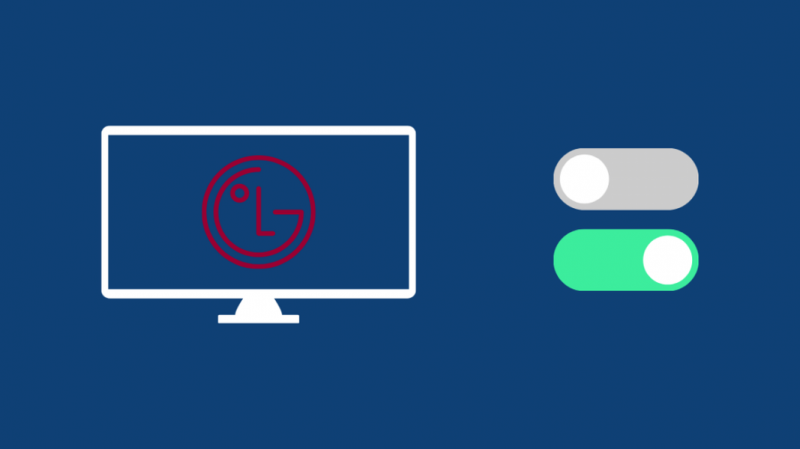
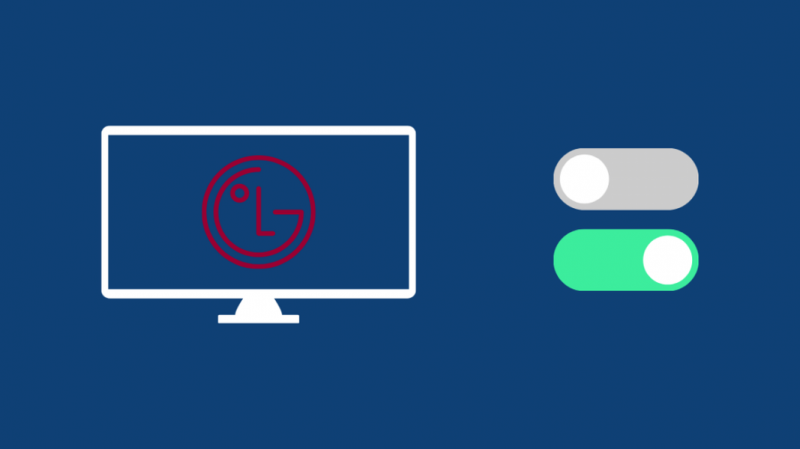
Většina televizorů LG má tlačítka, která můžete použít k provedení měkkého nebo tvrdého resetu, v závislosti na tom, co potřebujete udělat.
Chcete-li soft resetovat televizor LG, postupujte takto:
- Najděte tlačítko napájení na boční straně televizoru.
- Stiskněte a podržte tlačítko pro vypnutí televizoru.
- Nepouštějte tlačítko po dobu alespoň 15 sekund.
- Dalším stisknutím tlačítka napájení televizor znovu zapněte.
I když můžete provést tvrdý reset pomocí těchto kroků:
- Stiskněte tlačítko Domů nebo Nastavení na boční straně televizoru.
- K navigaci použijte klávesy Volume nebo Channel Up a Down Všeobecné .
- Vybrat Obnovit výchozí nastavení .
- Možná budete muset zadat heslo, pokud jste nějaké heslo nastavili. Pokud ne, výchozí heslo je buď 0000 nebo 1234.
Po resetování televizoru zkuste zjistit, zda reset pomohl s vaším problémem.
Použijte aplikaci LG ThinQ App
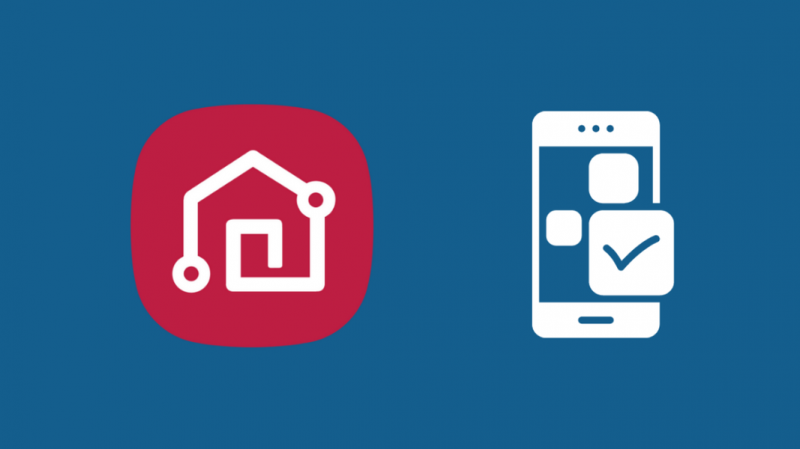
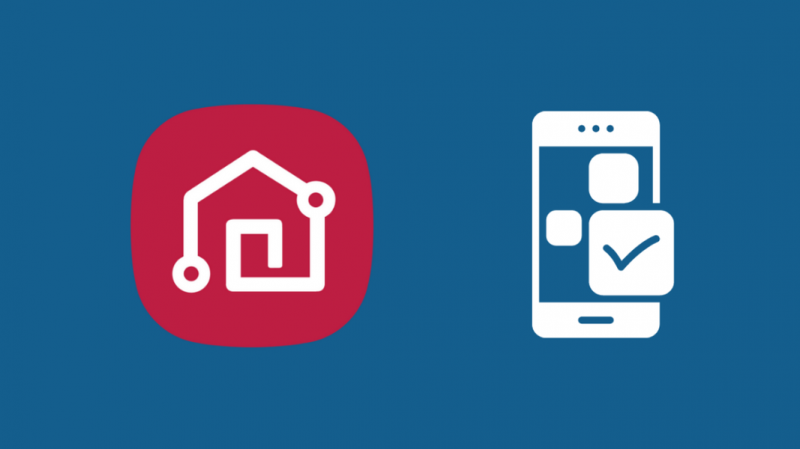
LG má také vzdálenou aplikaci pro uživatele Android a iOS, ale funguje pouze pro chytré televizory LG.
Takže pokud je váš chytrý televizor, můžete pomocí této aplikace propojit telefon s televizorem a používat telefon jako dálkové ovládání.
Nastavení aplikace ThinQ pro váš televizor:
- Stáhněte si LG ThinQ aplikace z Google Play obchod nebo Apple App Store .
- Spusťte nainstalovanou aplikaci.
- Pokud máte účet LG, přihlaste se pomocí něj nebo vyberte jednu z dalších služeb, pomocí kterých se můžete přihlásit. Pokud chcete, můžete si zde také vytvořit nový účet LG.
- Ujistěte se, že jsou vaše televize a telefon připojeny ke stejné síti Wi-Fi.
- Klepněte Přidat produkt a poté vyberte televize .
- Vyberte svůj televizor ze seznamu.
- Na televizní obrazovce se nyní objeví číslo; zadejte tento kód do telefonu a klepněte na OK .
- Vyberte televizor na domovské obrazovce aplikace ThinQ a začněte jej ovládat.
Po nastavení aplikace ThinQ s televizorem můžete televizor restartovat.
Udělat toto:
- Klepněte na tlačítko Domů na dálkovém ovládání telefonu.
- Navigovat do Nastavení > Všeobecné.
- Vybrat Obnovit výchozí nastavení .
- Zadejte heslo, pokud jste nějaké nastavili. Pokud ne, výchozí heslo může být 0000 nebo 1234.
Když proces resetování skončí a televizor se restartuje, přihlaste se zpět ke svým účtům a zjistěte, zda jste problém vyřešili.
Použijte univerzální dálkový ovladač
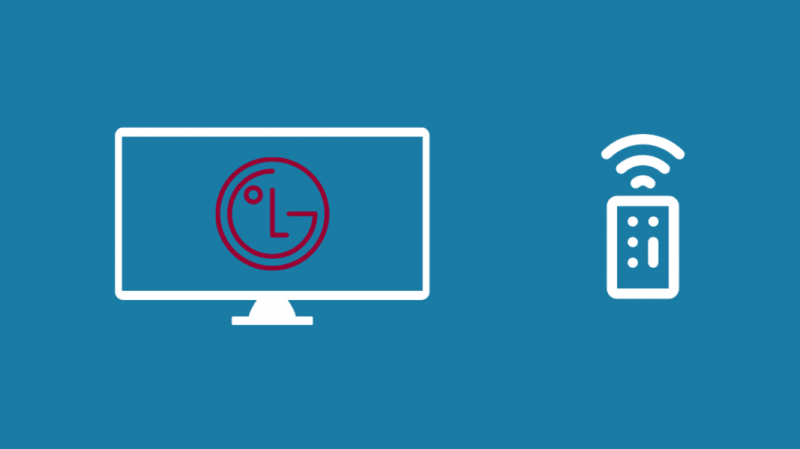
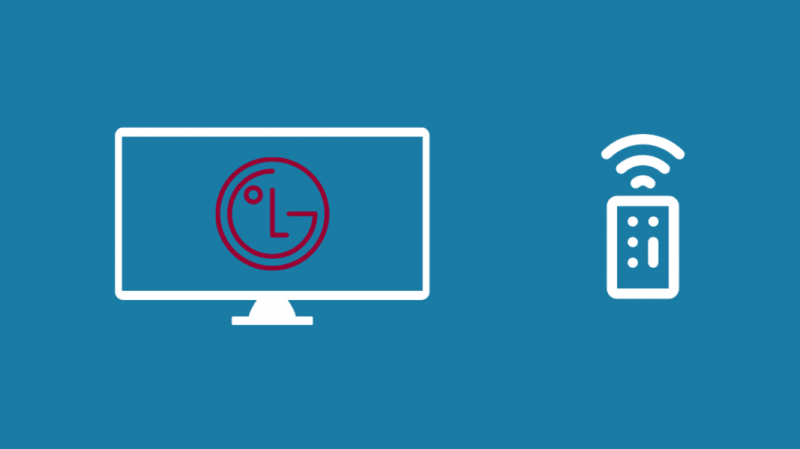
Dokonalou náhradou za ztracený dálkový ovladač by bylo pořízení nového, ale namísto získání stejného dálkového ovladače zvažte pořízení univerzálního dálkového ovladače.
Tyto dálkové ovladače nejen ovládají váš televizor; mohou také ovládat váš audio systém a další zábavní produkty.
Budete také potřebovat Kód LG pro váš konkrétní dálkový ovladač pokud metoda hledání kódu pro propojení dálkového ovladače a TV nefunguje.
Univerzální dálkové ovladače vám umožní udělat s televizorem více; některé dokonce umožňují konfigurovat vaše inteligentní domácí osvětlení a další příslušenství pomocí zkratek na dálkovém ovladači.
Jakmile budete mít dálkové nastavení, můžete resetovat televizor podle následujících kroků:
- Klepněte na tlačítko Home na dálkovém ovladači.
- Navigovat do Nastavení > Všeobecné.
- Vybrat Obnovit výchozí nastavení .
- Zadejte heslo, pokud jste nějaké nastavili. Pokud ne, výchozí heslo může být 0000 nebo 1234.
Závěrečné myšlenky
Můžete také přistupovat téměř ke všem nastavení televizoru LG bez dálkového ovládání , stačí se řídit některou z metod, o kterých jsem zde mluvil, a během okamžiku budete mít naprostou kontrolu nad svou televizí.
Můžete také restartujte televizor LG bez dálkového ovládání . Jediné, co musíte udělat, je použít tlačítka na boku nebo jej odpojit a zapojit zpět staromódním způsobem.
Nedělejte si starosti, pokud jste ovladač ztratili. LG a další značky třetích stran vyvinuly řešení, jen musíte vědět, kde hledat.
Můžete si také užít čtení
- Jak opravit chytrou televizi, která se nepřipojuje k Wi-Fi: snadný průvodce
- Mohu připojit svá AirPods k televizi? podrobný průvodce
- Aplikace AT&T U-Verse pro Smart TV: Jaká je dohoda?
Často kladené otázky
Jak ručně resetuji svůj televizor LG?
Televizor LG můžete ručně resetovat tak, že přejdete do části Obecné na stránce Nastavení televizoru.
Odtud budete muset vybrat Obnovit výchozí nastavení pro zahájení procesu resetování.
Kde jsou manuální tlačítka na LG TV?
Zkontrolujte všechny vnější části televizoru; tlačítko obvykle najdete po stranách nebo na přední straně televizoru poblíž loga.
Pamatujte, že ne všechny televizory LG mají tlačítka, takže pokud je pro vás obtížné zjistit, kde se tlačítko nachází, váš televizor je nemusí mít.
Co je Rychlý start na LG TV?
Rychlé spuštění na televizoru LG přepne váš televizor trvale do pohotovostního režimu, když jej vypnete.
To umožňuje rychlejší spouštění televizoru, kdykoli je znovu zapnuto.
Jak připojím svůj LG TV k Wi-Fi bez dálkového ovládání?
Na připojte LG TV k Wi-Fi bez dálkového ovládání , zkuste zapojit myš USB, která vám usnadní orientaci v uživatelském rozhraní.
Připojte se k Wi-Fi podle pokynů na televizoru, ale k navigaci používejte myš.
